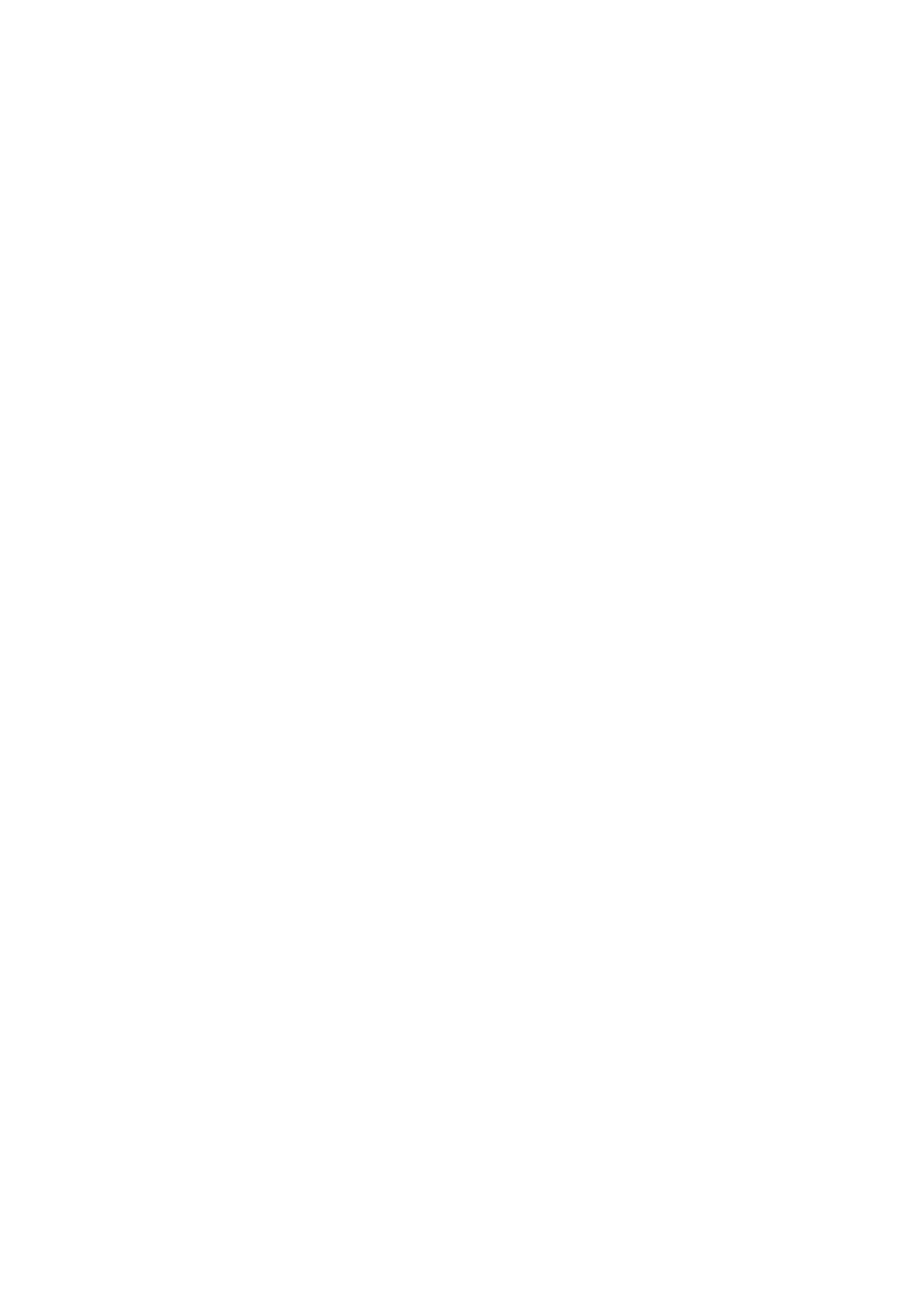Kopírování
Multifunkční tiskárna WorkCentre 7120/7125
Uživatelská příručka
103
Zmenšení nebo zvětšení obrazu
Zmenšení nebo zvětšení obrazu:
1. Na dotykové obrazovce stiskněte možnost Kopírování.
2. Proporcionálního zvětšení či zmenšení obrazu dosáhnete jedním z následujících způsobů:
•Stiskněte tlačítko plus nebo minus (+/-).
•Stiskněte možnost Zmenšení/zvětšení a potom tlačítko plus nebo minus (+/-).
3. Zmenšení nebo zvětšení obrazu proporcionálně o předem nastavenou hodnotu, např. podle
konkrétního formátu papíru:
a. Stiskněte možnost Zmenšení/zvětšení.
b. Stiskněte možnost Proporcionální % a potom jedno z tlačítek Předvolba %.
Poznámka: Procentuální hodnotu lze změnit také pomocí tlačítek se šipkami.
c. Obraz na stránku vycentrujete stisknutím možnosti Automatické vycentrování.
d. Stiskněte možnost Uložit.
4. Zmenšení nebo zvětšení šířky a délky obrazu o různé procentuální hodnoty:
a. Stiskněte tlačítko Zmenšení/zvětšení a potom tlačítko Nezávislé % X–Y.
b. Stisknutím tlačítek šipe
k pro nastavení procentuální hodnoty Šířka upravte šířku
(osu X) obrazu.
c. Stisknutím tlačítek šipek pro nastavení procentuální hodnoty Délka upravte délku
(osu Y) obrazu.
Poznámka: Obraz můžete také zmenšit nebo zvětšit stisknutím jednoho z tlačítek Předvolby.
d. Obraz na stránku vycentrujete stisknutím možnosti Automatické vycentrování.
e. Stiskněte možnost Uložit.
Výběr zásobníku, který má být použit pro kopie
Tiskárna automaticky zvolí zásobník papíru,který se použije pro kopírování, podle nastavení
provedených správcem systému. Chcete-li použít jiný typ papíru a kopírovat na hlavičkový papír,
barevný papír nebo jiné formáty papíru, vyberte zásobník papíru s požadovaným papírem.
Výběr zásobníku, který se má použít:
1. Stiskněte tlačítko Kopírování na dotykové obrazovce.
2. V části Zdroj papíru vyberte požadovaný zásobník.
3. Použití jiného zásobníku:
a. Stiskněte tlačítko Další.
b. V seznamu stiskněte požadovanou zásobník.
c. Stiskněte možnost Uložit.